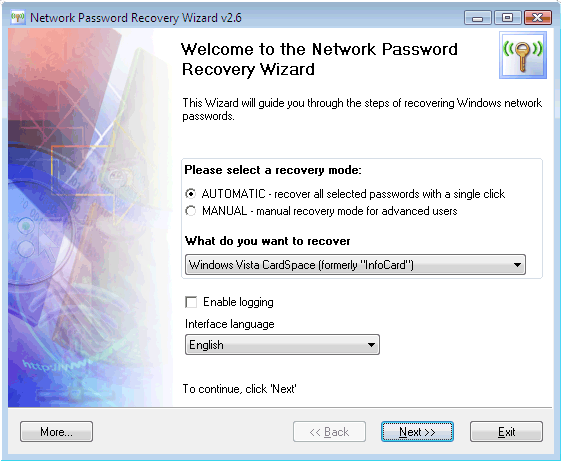Работая в системе Windows Vista, многие наверняка заметили новый элемент в панели управления, называемый Windows CardSpace, и задались вопросом, для чего он предназначен. Windows CardSpace — новый пользовательский инструмент управления идентификацией, который позволяет создавать так называемые личные информационные карты и управлять ими.
Информационные карты представляют собой XML-файлы c цифровой подписью, с помощью которых можно идентифицировать себя на Web-сайтах, поддерживающих технологию CardSpace.
CardSpace — это часть технологии Microsoft Identity Metasystem, Internet-ориентированного подхода компании к управлению идентификацией. С появлением технологии Identity Metasystem корпорация Microsoft отказывается от понятия универсальной и однопользовательской идентификации в Internet. Помните ранние времена Microsoft Passport? Вместо этого корпорация теперь фокусируется на создании универсальной инфраструктуры, которая сможет объединить существующие и будущие системы управления идентификацией и обеспечить взаимодействие между этими разрозненными системами. Более подробно об Identity Metasystem рассказано в статье, опубликованной на сайте Microsoft, «Microsoft’s Vision for an Identity Metasystem» (http://msdn.microsoft.com/en-us/library/ms996422.aspx).
А теперь посмотрим на компонент CardSpace и его интерфейс и попробуем понять, какую пользу может получить от CardSpace обычный пользователь Windows. Кроме того, выясним, на чем основано функционирование CardSpace.
Что может CardSpace
CardSpace предоставляет удобную для использования и безопасную альтернативу традиционной схеме «имя пользователя/пароль» для идентификации и проверки подлинности в Internet. И хотя использование имен и паролей является пока еще господствующей парадигмой идентификации и проверки подлинности в Internet, этот подход имеет немало слабых мест. С паролями очень много хлопот: пользователи вынуждены иметь дело со слишком большим их количеством, а это приводит к повторному использованию и созданию слабых паролей. Неумелая практика управления паролями создает массу возможностей для злоумышленников. Прибавьте увеличение числа краж паролей с помощью поддельных Web-сайтов и перехвата данных через каналы связи (так называемых атак man-in-the-middle), и вам станет понятно, почему схема «имя/пароль» далека от идеала.
CardSpace в состоянии решить эти проблемы. Пользователям с информационными картами не требуется запоминать различные комбинации имен и паролей; они могут просто выбрать нужную из набора карт CardSpace, чтобы идентифицировать себя на сайте, поддерживающем CardSpace. Информационные карты защищены лучше, чем пароли, так как они при хранении и передаче по сети шифруются надежным алгоритмом Advanced Encryption Standard (AES).
Во взаимодействии с помощью CardSpace участвуют три стороны: пользователь, провайдер идентификации и доверяющая сторона. Пользователь управляет всеми операциями, в которых использует свои информационные карты. Он выбирает, какие информационные карты создавать и какие задействовать для идентификации на конкретном Web-сайте.
Провайдеры идентификации издают информационные карты для пользователей. Например, компании могут выпускать удостоверения для своих заказчиков, а организации — идентифицировать своих сотрудников. Информационные карты, которые выпускают компании, онлайновые службы, организации или правительственные учреждения, называются «обслуживаемыми» картами. Обслуживаемые информационные карты специфичны для каждого сайта, организации или компании. Они выпускаются сторонними провайдерами идентификации, которые могут взимать с пользователя плату за выпущенную информационную карту. Информационная карта предоставляет «утверждения» о владельце от его имени. «Утверждение» есть понятие Identity Metasystem, обозначающее набор фактов и сведений о пользователе. Имя и пол пользователя, доказательство того, что подлинность пользователя проверена определенным уполномоченным органом, — примеры «утверждений», которые могут храниться в обслуживаемой информационной карте. С точки зрения идентификации пользователя информационные карты можно сравнить с сертификатами SSL, которые мы используем для идентификации на Web-сайтах.
Но пользователи могут быть провайдерами идентификации сами для себя и издавать собственные информационные карты, которые называются «личными» («самоизданными») информационными картами. В отличие от обслуживаемых информационных карт личные информационные карты являются универсальными картами общего назначения и могут использоваться с различными приложениями и/или Web-сайтами. Не все сайты и приложения принимают личные информационные карты. В процессе обмена информацией CardSpace Web-сайт может потребовать, чтобы информационная карта пользователя была обслуживаемой картой, выпущенной доверенным провайдером идентификации, таким, например, как удостоверяющий центр VeriSign.
И наконец, доверяющая сторона принимает и задействует информационные карты, предоставляемые пользователем. Доверяющей стороной обычно являются Web-сайты, которые применяют информационные карты для идентификации и/или проверки подлинности пользователей либо для персонализации Web-контента.
Интерфейс CardSpace
CardSpace хранит различные цифровые удостоверения пользователей и представляет их пользователям в виде информационных карт. В терминологии Identity Metasystem система CardSpace также называется «селектором удостоверений»: она предоставляет удобный интерфейс, который позволяет легко выбирать и использовать различные удостоверения в приложениях и на Web-сайтах.
Для ознакомления с интерфейсом CardSpace следует зарегистрироваться на любом поддерживающем CardSpace Web-сайте. Примеры таких сайтов: signon.com или сайт Кима Кэмерона (Kim Cameron) Identity Weblog (http://www.identityblog.com/). Ким является автором проекта «Законы идентификации» (The Laws of Identity). В правом верхнем углу стартовой страницы сайта находится значок для регистрации в системе с помощью CardSpace (буква «i» в пурпурном прямоугольнике).
Когда вы щелкаете по этому значку, при первом использовании CardSpace на этом сайте перед пользователем появляется диалоговая панель с вопросом Do you want to send a card to this site? («Хотите отправить карту на этот сайт?»), как показано на экране 1. Этот диалог позволяет идентифицировать Web-сайт перед отправкой на него одной из персональных информационных карт. На панели Tasks в правой части окна следует просмотреть сведения из сертификата X.509 или «Заявление о конфиденциальности» данного сайта. Это демонстрирует ключевое преимущество в безопасности технологии CardSpace: проверка подлинности сервера. Проверка подлинности сервера также является одним из аргументов, почему CardSpace может лучше защитить пользователей от такого вида мошенничества, как «фишинг». Фишинг-атаки представляют собой попытки злоумышленника, выдавая себя за заслуживающий доверия объект, заполучить такую конфиденциальную информацию о пользователях, как их имена, пароли, информация о кредитных картах.
Основываясь на доверии к идентифицирующей данный сайт информации, следует принять решение и выбрать одну из информационных карт, щелкнув ссылку «Да, выбрать карту для отправки» (Yes, choose a card to send), либо прекратить обмен данными CardSpace, щелкнув ссылку «Нет, вернуться на сайт» (No, return to the site).
Если вы хотите продолжить обмен данными CardSpace и если это первый случай использования CardSpace в вашей системе, появится экран с приглашением создать карту для отправки (Create a card to send to), где можно выбрать либо создание личной информационной карты, либо установку обслуживаемой карты.
Если вы решаете создать личную карту, появляется диалоговая панель для редактирования новой карты Edit a new card, показанная на экране 2. Здесь пользователь задает имя новой информационной карты, выбирает значок или картинку для представления карты и вводит значения определенных параметров, которые будут храниться в информационной карте. Когда вы создаете новую информационную карту для идентификации себя на определенном Web-сайте, CardSpace отмечает красным цветом те параметры карты, которые обязательны для данного сайта. Эти параметры образуют то самое «утверждение», которое сайту необходимо получить от пользователя до того, как пользователь получит доступ к его содержимому.
Если вы выберете вариант установки обслуживаемой карты, CardSpace запросит информационный файл карты (то есть файл с расширением .crd).
Если вы ранее уже использовали CardSpace (в этом случае ваше хранилище CardSpace уже содержит информационные карты), то появится экран Choose a card to send to, который показывает информационные карты, доступные в данный момент в системе (экран 3). В списке доступных информационных карт будут как личные, так и обслуживаемые информационные карты.
Чтобы определить, какие подробности содержатся в информационной карте, следует выбрать нужную карту и нажать кнопку просмотра Preview. Если вы уже использовали какую-либо карту, экран просмотра будет содержать историю использования этой карты и дату ее создания (экран 4).
Помимо демонстрации всех данных карты, экран просмотра позволяет установить важное дополнительное свойство информационной карты — PIN-код. Эта мера безопасности добавляет к информационной карте еще один уровень защиты. На панели задач диалогового окна просмотра карты можно увидеть параметр блокировки карты Lock this card. Если вы выберете блокировку карты, будет выдан запрос на ввод PIN-кода. После этого каждый раз при использовании данной карты система будет требовать ввод PIN-кода. Блокировка информационных карт необходима при работе на компьютерах общего пользования, а также в ситуациях, когда карта содержит персональные данные или идентифицирует пользователя для доступа к специализированным сайтам, например сайтам, осуществляющим банковские онлайн-операции. Организации, которым необходимо обеспечить еще более высокий уровень безопасности для защиты доступа к информационным картам своих пользователей, могут потребовать наличия сертификата, хранящегося на смарт-карте. Это означает, что перед получением доступа и применением информационной карты пользователь должен вставить в специальное устройство компьютера соответствующую смарт-карту и подтвердить свою личность вводом ее PIN-кода.
Когда пользователь выбирает обслуживаемую информационную карту, CardSpace обращается к издателю информационной карты (то есть к провайдеру идентификации) для получения XML-маркера с цифровой подписью, содержащего запрашиваемые «утверждения».
Что «под капотом»?
Функция CardSpace по умолчанию устанавливается в Windows Vista. Однако она доступна и как загружаемый модуль для Windows XP и Windows Server 2003 через Windows Update. Дабы убедиться, что Windows CardSpace установлена в системе, откройте панель управления и найдите элемент Windows CardSpace или службу Windows CardSpace в разделе «Службы» в консоли «Управление компьютером».
Работа Windows CardSpace базируется на компонентах .NET Framework 3.0 и более новых версиях, которые работают в системах Windows Server 2008, Vista, XP и Windows 2003; библиотека .NET Framework 3.0 входит в состав, но не установлена в системе Windows Server 2008 по умолчанию. Таким образом, самый простой способ добавить поддержку CardSpace в Windows Server 2008 — это установить компоненты .NET Framework 3.0.
Для использования CardSpace необходим также совместимый Web-обозреватель. Internet Explorer 7 (IE 7) изначально поддерживает CardSpace, а сторонние разработчики интегрируют поддержку CardSpace в свои платформы. Например, можно найти встраиваемый модуль для поддержки CardSpace в обозревателе Firefox на сайте http://www.codeplex.com/IdentitySelector.
Microsoft реализовала функцию Windows CardSpace поверх стека протоколов Web Services (WS-*), открытого набора базирующихся на XML протоколов для взаимодействия Web-служб. Любое приложение или платформа, которые поддерживают протоколы WS-*, могут быть интегрированы с CardSpace. Дополнительную информацию о спецификациях WS-* можно найти в статье на сайте Microsoft «Web Services Specifications Index Page» (http://msdn.microsoft.com/en-us/library/ms951274.aspx).
Для реализации приема информационных карт на сайте разработчику необходимо добавить в Web-контент соответствующие тэги HTML, которые определяют, какие данные от пользователей требуются сайту. Разработчику также необходимо реализовать на сайте код, который дешифрует информационные карты и извлекает из них данные пользователей. В Internet можно быстро найти примеры программного кода для интеграции информационных карт не только на Web-сайтах, работающих на технологиях Microsoft, но и для других Web-платформ, например Apache.
Если провайдер идентификации желает предоставлять пользователям обслуживаемые информационные карты, он должен иметь в своем распоряжении систему Security Token Service (STS). Система STS — уполномоченный орган, который может создавать обслуживаемые информационные карты. Провайдер идентификации, не желающий разрабатывать собственную STS, может купить готовую систему у сторонних разработчиков, таких как Ping Identity (http://www.pingidentity.com/). Другой вариант — дождаться выпуска корпорацией Microsoft продукта Federated Identity Server (известного как Geneva), который будет реализовывать совместимую с технологией Identity Metasystem систему STS, позволяющую взаимодействовать с CardSpace. Систему Geneva можно рассматривать как следующий шаг в эволюции Microsoft Active Directory Federation Services (ADFS), встроенной в системы Windows 2008 и Windows 2003.
И еще о взаимодействии: CardSpace и Identity Metasystem могут работать с различными форматами маркеров безопасности, поэтому CardSpace не нужно рассматривать как конкурента другим архитектурам управления идентификацией в Internet, таким как OpenID и Microsoft Windows Live ID. Информационные карты CardSpace можно использовать для входа на сайты с учетными записями OpenID или Windows Live ID. Чтобы связать информационную карту с учетной записью OpenID, посетите сайт SignOn.com (http://www.signon.com/). Для привязки информационной карты к учетной записи Windows Live ID заходите на сайт https://login.live.com/beta/managecards.srf?wa=wsignin1.0&wreply=http://www.live.com&vv=500.
Безопасная альтернатива
Имея понятный интерфейс и защищенную архитектуру, CardSpace предлагает достойную альтернативу классической схеме «имя пользователя/пароль» и предоставляет пользователям возможность самостоятельно управлять их идентификацией в Internet. Успех CardSpace будут сильно зависеть от числа Web-сайтов и приложений, которые поддержат эту технологию.
From Wikipedia, the free encyclopedia
(Redirected from Cardspace)
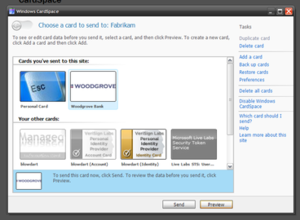
The Windows CardSpace user interface running on Windows XP, showing card creation template example. |
|
| Developer(s) | Microsoft |
|---|---|
| Operating system | Microsoft Windows |
| Successor | U-Prove |
| Service name | Windows CardSpace (idsvc) |
| Type | Identity management system |
Windows CardSpace (codenamed InfoCard) is a discontinued identity selector app by Microsoft. It stores references to digital identities of the users, presenting them as visual information cards. CardSpace provides a consistent UI designed to help people to easily and securely use these identities in applications and web sites where they are accepted. Resistance to phishing attacks and adherence to Kim Cameron’s «7 Laws of Identity»[1] were goals in its design.[2]
CardSpace is a built-in component of Windows 7, and has been made available for Windows XP, Windows Server 2003, and Windows Vista as part of the .NET Framework 3.x package.
Overview[edit]
When an information card-enabled application or website wishes to obtain information about the user, it requests a particular set of claims. The CardSpace UI then appears, switching the display to the CardSpace service, which displays the user’s stored identities as visual cards. The user selects a card to use, and the CardSpace software contacts the issuer of the identity to obtain a digitally signed XML token that contains the requested information. CardSpace also allows users to create personal (also known as self-issued) information cards, which can contain one or more of 14 fields of identity information such as full name and address. Other transactions may require a managed information card; these are issued by a third-party identity provider that makes the claims on the person’s behalf, such as a bank, employer, or a government agency.
Windows CardSpace is built on top of the Web services protocol stack, an open set of XML-based protocols, including WS-Security, WS-Trust, WS-MetadataExchange and WS-SecurityPolicy. This means that any technology or platform that supports these protocols can integrate with CardSpace. To accept information cards, a web developer needs to declare an HTML <OBJECT> tag that specifies the claims the website is demanding and implement code to decrypt the returned token and extract the claim values. If an identity provider wants to issue tokens, it must provide a means by which a user can obtain a managed card and provide a Security Token Service (STS) which handles WS-Trust requests and returns an appropriate encrypted and signed token. During the 2000s, identity providers that didn’t wish to build STS could obtain one from a variety of vendors, including PingIdentity, BMC, Sun Microsystems, Microsoft, or Siemens.
Because CardSpace and the identity metasystem upon which it is based are token-format-agnostic, CardSpace did not compete directly with other Internet identity architectures like OpenID and SAML. These three approaches to identity can be seen as complementary,[3] because during the 2000s, information cards could be used today for signing into OpenID providers, Windows Live ID accounts, and SAML identity providers.
IBM and Novell planned to support[4] the Higgins trust framework to provide a development framework that includes support for information cards and the Web services protocol stack, thus including CardSpace within a broader, extensible framework also supporting other identity-related technologies, such as SAML and OpenID.
Release[edit]
Microsoft initially shipped Windows CardSpace with the .NET Framework 3.0, which runs on Windows XP, Windows Server 2003, and Windows Vista. It is installed by default on Windows Vista as well as Windows 7 and is available as a free download for XP and Server 2003 via Windows Update. An updated version of CardSpace shipped with the .NET Framework 3.5. The new Credential Manager in Windows 7 uses Windows CardSpace for the management and storage of saved user credentials.[5]
Discontinuation[edit]
On February 15, 2011, Microsoft announced that Windows CardSpace 2.0 would not be shipped.[6] Microsoft later worked on a replacement called U-Prove.[7]
See also[edit]
- Information Card
- Higgins project
- Shibboleth (Internet2)
- Identity management systems
- Windows Hello
References[edit]
- ^ Cameron, Kim (2005-05-01). «The Laws of Identity». MSDN. Microsoft. Retrieved 2010-12-13.
- ^ Cameron, Kim; Jones, Michael B. (January 2006). «Design Rationale behind the Identity Metasystem Architecture» (PDF). Retrieved 2010-12-13.
- ^ Ernst, Johannes (January 24, 2006). «Three Digital Identity Standards». Archived from the original on August 9, 2011.
- ^ «Open Source Initiative to Give People More Control Over Their Personal Online Information». News room. IBM. February 27, 2006.
- ^ «Windows 7 new features». TechNet. Microsoft. February 3, 2009. Retrieved March 30, 2018.
- ^ «Beyond Windows CardSpace». Claims-Based Identity Blog. Microsoft. 15 February 2011. Archived from the original on 12 July 2012. Retrieved 23 July 2011.
- ^ «U-Prove Home». Connect. Microsoft. Archived from the original on July 14, 2011. Retrieved July 23, 2011.
Further reading[edit]
- Bertocci, Vittorio; Serack, Garrett; Baker, Caleb (December 27, 2007). Understanding Windows CardSpace: An Introduction to the Concepts and Challenges of Digital Identities. Addison-Wesley. ISBN 978-0-321-49684-3.
- Nanda, Arun (April 2007). Identity Selector Interoperability Profile (PDF). Microsoft.
- An Implementer’s Guide to the Identity Selector Interoperability Profile V1.0 (PDF). Microsoft, Ping Identity. April 2007.
- Jones, Michael B. (April 2007). A Guide to Using the Identity Selector Interoperability Profile V1.0 within Web Applications and Browsers (PDF). Microsoft.
- Microsoft Open Specification Promise, May 2007.
External links[edit]
- Software development
- Windows CardSpace on .NET Framework documentation site – Developer articles and technical documentation on Windows CardSpace
- Microsoft Information Card Kit for ASP.NET 2.0 – ASP.NET Relying Party (RP) code to support CardSpace
- Microsoft Information Card Kit for HTML – platform-independent JavaScript and CSS code that detects if the client can use i-cards and provides the corresponding UI support
- Open source Ruby RP code for accepting information cards
- Open source Java RP code for accepting information cards
- Open source C and PHP RP code for accepting cards
- Open source C RP code for accepting information cards and STS code for managed i-cards
- Open source PHP Security Token Service code for managed cards
- Open source C# STS code for managed information cards
- Identity selectors
- Digital Me – an open-source Identity Selector for Linux and Mac OS X
- A plug-in for Apple’s Safari implementing an Information Card identity selector
- A plug-in for Firefox to activate CardSpace and other identity selectors
- Blogs
- Kim Cameron’s Identity Weblog – Blog from Microsoft’s architect for identity
- Mike Jones: Self-Issued – Blog on CardSpace, cards, and digital identity from Microsoft’s Director of Identity Partnerships
- Vittorio Bertocci (archived) – Blog on designing and developing with CardSpace from Microsoft’s architect evangelist for Windows Server 2008
- Claim-Based Identity Blog (archived) – Blog on CardSpace from its development team
From Wikipedia, the free encyclopedia
(Redirected from Cardspace)
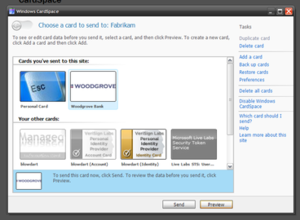
The Windows CardSpace user interface running on Windows XP, showing card creation template example. |
|
| Developer(s) | Microsoft |
|---|---|
| Operating system | Microsoft Windows |
| Successor | U-Prove |
| Service name | Windows CardSpace (idsvc) |
| Type | Identity management system |
Windows CardSpace (codenamed InfoCard) is a discontinued identity selector app by Microsoft. It stores references to digital identities of the users, presenting them as visual information cards. CardSpace provides a consistent UI designed to help people to easily and securely use these identities in applications and web sites where they are accepted. Resistance to phishing attacks and adherence to Kim Cameron’s «7 Laws of Identity»[1] were goals in its design.[2]
CardSpace is a built-in component of Windows 7, and has been made available for Windows XP, Windows Server 2003, and Windows Vista as part of the .NET Framework 3.x package.
Overview[edit]
When an information card-enabled application or website wishes to obtain information about the user, it requests a particular set of claims. The CardSpace UI then appears, switching the display to the CardSpace service, which displays the user’s stored identities as visual cards. The user selects a card to use, and the CardSpace software contacts the issuer of the identity to obtain a digitally signed XML token that contains the requested information. CardSpace also allows users to create personal (also known as self-issued) information cards, which can contain one or more of 14 fields of identity information such as full name and address. Other transactions may require a managed information card; these are issued by a third-party identity provider that makes the claims on the person’s behalf, such as a bank, employer, or a government agency.
Windows CardSpace is built on top of the Web services protocol stack, an open set of XML-based protocols, including WS-Security, WS-Trust, WS-MetadataExchange and WS-SecurityPolicy. This means that any technology or platform that supports these protocols can integrate with CardSpace. To accept information cards, a web developer needs to declare an HTML <OBJECT> tag that specifies the claims the website is demanding and implement code to decrypt the returned token and extract the claim values. If an identity provider wants to issue tokens, it must provide a means by which a user can obtain a managed card and provide a Security Token Service (STS) which handles WS-Trust requests and returns an appropriate encrypted and signed token. During the 2000s, identity providers that didn’t wish to build STS could obtain one from a variety of vendors, including PingIdentity, BMC, Sun Microsystems, Microsoft, or Siemens.
Because CardSpace and the identity metasystem upon which it is based are token-format-agnostic, CardSpace did not compete directly with other Internet identity architectures like OpenID and SAML. These three approaches to identity can be seen as complementary,[3] because during the 2000s, information cards could be used today for signing into OpenID providers, Windows Live ID accounts, and SAML identity providers.
IBM and Novell planned to support[4] the Higgins trust framework to provide a development framework that includes support for information cards and the Web services protocol stack, thus including CardSpace within a broader, extensible framework also supporting other identity-related technologies, such as SAML and OpenID.
Release[edit]
Microsoft initially shipped Windows CardSpace with the .NET Framework 3.0, which runs on Windows XP, Windows Server 2003, and Windows Vista. It is installed by default on Windows Vista as well as Windows 7 and is available as a free download for XP and Server 2003 via Windows Update. An updated version of CardSpace shipped with the .NET Framework 3.5. The new Credential Manager in Windows 7 uses Windows CardSpace for the management and storage of saved user credentials.[5]
Discontinuation[edit]
On February 15, 2011, Microsoft announced that Windows CardSpace 2.0 would not be shipped.[6] Microsoft later worked on a replacement called U-Prove.[7]
See also[edit]
- Information Card
- Higgins project
- Shibboleth (Internet2)
- Identity management systems
- Windows Hello
References[edit]
- ^ Cameron, Kim (2005-05-01). «The Laws of Identity». MSDN. Microsoft. Retrieved 2010-12-13.
- ^ Cameron, Kim; Jones, Michael B. (January 2006). «Design Rationale behind the Identity Metasystem Architecture» (PDF). Retrieved 2010-12-13.
- ^ Ernst, Johannes (January 24, 2006). «Three Digital Identity Standards». Archived from the original on August 9, 2011.
- ^ «Open Source Initiative to Give People More Control Over Their Personal Online Information». News room. IBM. February 27, 2006.
- ^ «Windows 7 new features». TechNet. Microsoft. February 3, 2009. Retrieved March 30, 2018.
- ^ «Beyond Windows CardSpace». Claims-Based Identity Blog. Microsoft. 15 February 2011. Archived from the original on 12 July 2012. Retrieved 23 July 2011.
- ^ «U-Prove Home». Connect. Microsoft. Archived from the original on July 14, 2011. Retrieved July 23, 2011.
Further reading[edit]
- Bertocci, Vittorio; Serack, Garrett; Baker, Caleb (December 27, 2007). Understanding Windows CardSpace: An Introduction to the Concepts and Challenges of Digital Identities. Addison-Wesley. ISBN 978-0-321-49684-3.
- Nanda, Arun (April 2007). Identity Selector Interoperability Profile (PDF). Microsoft.
- An Implementer’s Guide to the Identity Selector Interoperability Profile V1.0 (PDF). Microsoft, Ping Identity. April 2007.
- Jones, Michael B. (April 2007). A Guide to Using the Identity Selector Interoperability Profile V1.0 within Web Applications and Browsers (PDF). Microsoft.
- Microsoft Open Specification Promise, May 2007.
External links[edit]
- Software development
- Windows CardSpace on .NET Framework documentation site – Developer articles and technical documentation on Windows CardSpace
- Microsoft Information Card Kit for ASP.NET 2.0 – ASP.NET Relying Party (RP) code to support CardSpace
- Microsoft Information Card Kit for HTML – platform-independent JavaScript and CSS code that detects if the client can use i-cards and provides the corresponding UI support
- Open source Ruby RP code for accepting information cards
- Open source Java RP code for accepting information cards
- Open source C and PHP RP code for accepting cards
- Open source C RP code for accepting information cards and STS code for managed i-cards
- Open source PHP Security Token Service code for managed cards
- Open source C# STS code for managed information cards
- Identity selectors
- Digital Me – an open-source Identity Selector for Linux and Mac OS X
- A plug-in for Apple’s Safari implementing an Information Card identity selector
- A plug-in for Firefox to activate CardSpace and other identity selectors
- Blogs
- Kim Cameron’s Identity Weblog – Blog from Microsoft’s architect for identity
- Mike Jones: Self-Issued – Blog on CardSpace, cards, and digital identity from Microsoft’s Director of Identity Partnerships
- Vittorio Bertocci (archived) – Blog on designing and developing with CardSpace from Microsoft’s architect evangelist for Windows Server 2008
- Claim-Based Identity Blog (archived) – Blog on CardSpace from its development team
Windows CardSpace
Windows CardSpace – система идентификации, разработанная компанией Microsoft. Ее цель – идентификация пользователя в любом приложении или на интернет-ресурсе без необходимости постоянной авторизации. Это позволяет устанавливать безопасные соединения с полностью безопасными ресурсами. Самая большая выгода от использования этой технологии – не нужно запоминать множество логинов и паролей, которыми вы пользуетесь для регистрации на разных ресурсах и их применения. Теперь достаточно один раз создать и настроить свою учетную запись в Windows CardSpace, и любой ресурс, который умеет пользоваться этой технологией, будет узнавать вас как «своего» со всеми вытекающими из этого последствиями.
Применение такого подхода облегчает работу с важными данными – банковскими счетами, системами оплаты, системами учета и т. д. Поскольку Microsoft гарантирует, что указанные вами данные никуда не «утекут», ожидается повсеместное распространение этой технологии как наиболее совершенной среди аналогичных существующих.
Данный текст является ознакомительным фрагментом.
Читайте также
Запуск сценария с помощью Проводника Windows (Windows Explorer)
Запуск сценария с помощью Проводника Windows (Windows Explorer)
Самым простым является запуск сценария в окнах Проводника Windows или на рабочем столе — достаточно просто выполнить двойной щелчок мышью на имени файла со сценарием или на его значке (рис. 1.6).
Рис. 1.6. Запуск сценария с
Добавляем Windows Media Center в меню автозапуска в Windows 7
Добавляем Windows Media Center в меню автозапуска в Windows 7
В Windows 7 меню автозапуска не предоставляет возможности воспроизведения мультимедиа в Windows Media Center. Вы не найдете такого пункта и в настройках параметров автозапуска в панели
1.17. Чем отличаются Windows XP Professional и Windows XP Home?
1.17. Чем отличаются Windows XP Professional и Windows XP Home?
Обе эти системы имеют очень много общего, и XP Pro и XP Home построены на одном и том же ядре, NT 5.1. Разница между ними заключается только в том, что XP Home не поддерживает несколько функций, работающих в XP Pro. В XP Home не поддерживаются
2.4.2. Установка Windows 9x, Windows NT/2000 и Linux.
2.4.2. Установка Windows 9x, Windows NT/2000 и Linux.
Первый способВ этом способе используется загрузчик NT Loader. Выполните установку Windows 2000 в раздел NTFS, a Windows 9x — в раздел FAT/FAT32. Не забудьте приготовить четыре системных дискеты для восстановления! Напомню, что если вы хотите установить Windows
1.7.2. Установка Windows 9x, Windows NT/2000/XP и Linux
1.7.2. Установка Windows 9x, Windows NT/2000/XP и Linux
Первый способВ этом способе используется загрузчик NTLoader. Выполните установку Windows 2000 в раздел NTFS, a Windows 9x — в раздел FAT/FAT32. Не забудьте приготовить четыре системных дискеты для восстановления! Напомню, что если вы хотите установить Windows
5.6 Служба теневого копирования томов в Windows ХР и Windows Server 2003
5.6 Служба теневого копирования томов в Windows ХР и Windows Server 2003
В Windows ХР и Windows Server 2003 компания Microsoft реализовала службу теневого копирования. Таким образом, предоставляется инфраструктура, позволяющая создавать целостные копии дисковых томов в заранее определенный момент
1.1. Гонки на выживание: Windows ХР, Windows Vista и Windows 7
1.1. Гонки на выживание: Windows ХР, Windows Vista и Windows 7
Время не стоит на месте, и уж тем более на месте не стоят новые технологии. Появление многоядерных процессоров, мощных видеокарт и других новых устройств, которые не могут полностью раскрыть свой потенциал в существующих
Быстрое завершение работы Windows (Windows NT/2000/XP)
Быстрое завершение работы Windows (Windows NT/2000/XP)
Windows NT версии 3.1 и 3.5 позволяла закрыть все процессы за 20 секунд. В Windows NT 3.51 и выше существует возможность определять величину интервала, в течение которого система должна завершить свою работу. Для этого необходимо исправить ключ
Ein Volk, ein Plattform, ein Windows!, или Когда уничтожат Windows RT? Евгений Золотов
Ein Volk, ein Plattform, ein Windows!, или Когда уничтожат Windows RT?
Евгений Золотов
Опубликовано 04 декабря 2013
В лагере MS Windows зреют большие перемены: не все варианты самой популярной ОС чувствуют себя одинаково хорошо. Windows Phone набирает пользовательскую массу
6.5. Общие команды меню Windows-программ. Буфер обмена Windows
6.5. Общие команды меню Windows-программ. Буфер обмена Windows
Практически все Windows-программы имеют главное меню, которое расположено сразу под заголовком окна. В большинстве случаев некоторые команды главного меню совпадают. Например, многие Windows-программы имеют меню Файл,
О чем нужно позаботиться перед установкой Windows XP в режиме Windows
О чем нужно позаботиться перед установкой Windows XP в режиме Windows
Итак, на вашем жестком диске уже установлена одна из версий операционной системы Windows и вы хотите инсталлировать Windows XP. С чего начать? Прежде всего – вспомнить (выяснить), какая важная информация содержится на
6.9. Шифрование файлов в Windows Vista и Windows 7
6.9. Шифрование файлов в Windows Vista и Windows 7
Если за компьютером работает несколько пользователей, вы можете зашифровать свои файлы, чтобы другие пользователи не смогли их открыть. Возможности шифрования уже встроены в Windows, нужно их только активировать. Для этого перейдите в
5.3.2. Настройка модема в Windows Vista и Windows 7
5.3.2. Настройка модема в Windows Vista и Windows 7
В Windows Vista/7 настройка подключения через модем значительно упрощена. Откройте панель управления и в Центре управления сетями и общим доступом выберите ссылку Установка подключения или сети (в Windows 7 — Настройка нового подключения или
5.4.2. Настройка локальной сети в Windows Vista и Windows 7
5.4.2. Настройка локальной сети в Windows Vista и Windows 7
В Windows Vista и Windows 7 настройки, в целом, схожи с Windows XP, однако при щелчке правой кнопкой мыши на значке Сеть и выборе в меню пункта Свойства, открывается окно Центр управления сетями и общим доступом (рис. 5.22) — его также можно
7.2.2. Настройка почтового ящика в программе Почта Windows (Windows Vista)
7.2.2. Настройка почтового ящика в программе Почта Windows (Windows Vista)
В программе Почта Windows почтовый ящик настраивается аналогичным образом. Откройте меню опций Сервис и выберите пункт Учетные записи. В открывшемся окне (рис. 7.9) нажмите кнопку Добавить.
В открывшемся окне
7.2.3. Настройка почтового ящика в программе Почта Windows Live (Windows 7)
7.2.3. Настройка почтового ящика в программе Почта Windows Live (Windows 7)
Чтобы добавить учетную запись почты Windows Live, щелкните на ссылке Добавить учетную запись в рабочем окне программы (см. рис. 7.3). В открывшемся окне (рис. 7.10) введите адрес электронной почты, пароль и отображаемое
Здравствуйте дорогие читатели, сегодня я хотел бы поговорить:
1. О службах Windows, что это, для чего нужны и какие за что отвечают.
2. И как же повысить быстродействия компьютера?
И так что это за службы Windows?
Службы — приложения, автоматически или вручную запускаемые системой при запуске Windows и выполняющиеся вне зависимости от статуса пользователя различные задачи.
Открыть список служб можно несколькими способами:
1. Удерживая кнопку windows нажимаем R, откроется окно выполнить, там введите services.msc
2. Пуск > Панель управления > Администрирование > Службы
3. Пуск > правой кнопкой мыши по моему компьютеру > Управление > Службы и приложения > Службы
Как видите в Windows их достаточно много и скачав справочник служб, Вы можете ознакомиться какие службы существуют и за что каждая из них отвечает.
Так как службы это приложения, следовательно они работают и используют часть ресурсов компьютера. Отключив не нужные можно повысить его быстродействие. Посмотрим что можно отключить.
Какие службы можно отключить в Windows 7, 8
Я не стал составлять список тех служб которые можно отключить, т.к. многие службы индивидуальны. Я просто постарался описать каждую службу и в каких ситуациях их можно отключить. Если вам нужно что-нибудь отключить бездумно, то просто воспользуйтесь программой для автоматического отключения служб.
* BranchCache — Служба кэширует сетевое содержимое. Если не пользуетесь домашней сетью, то вообще можете отключить.
* DHCP-клиент — Если пользуетесь интернетом не трогайте ни в коем случае. Именно эта служба присваивает вам ip адрес.
* DNS-клиент — Так же необходимая служба для использования интернета. Работает с вашими DNS (служит для правильных направлений).
* KtmRm для координатора распределенных транзакций — системная функция транзакций. Её так же оставляем.
* Microsoft .NET Framework — Все такие службы оставляем как есть. Они служат для нормальной работы большинства приложений.
* Parental Controls — Служба для родительского контроля. Если не используете, можно отключить.
* Plug-and-Play — служит для автоматического распознавания изменений в системе. Например когда вы подключаете флешку, просыпается эта служба… Так что оставляем как есть.
* Quality Windows Audio Video Experience — передача аудио и видео по сети в режиме реального времени. Не нужна только если нет сети (или интернета) в остальных случаях оставляем.
* Remote Desktop Configuration — Для удаленного рабочего стола. Если не пользуетесь удаленными подключениями, отключаем.
* Superfetch — Полезная функция, работает с кэшем. Ускоряет работу Windows, так что оставляем.
* Windows Audio — Управляет звуком. Если не нужен звук отключаем. В остальных случаях оставляем.
* Windows CardSpace — ненужная и небезопасная служба. По этому отключаем.
* Windows Driver Foundation — User-mode Driver Framework — для нормальной работы драйверов, не трогайте. Пусть остается как есть.
* Windows Search — Индексирование файлов для поиска. Если не пользуетесь и есть время подождать пока найдется файл, то отключаем. На ssd обязательно отключаем!
* WMI Performance Adapter — нужна для служб требующие wmi, ставим вручную. Если каким-то приложениям понадобятся, те сами запустят)
* Автонастройка WWAN — служба для использования мобильного интернета. Если пользуетесь usb модемом, сим картой в ноуте, то не отключайте.
* Автономные файлы — помогает работать, автономно с недоступными файлами, которые загрузились до этого. Ставим вручную.
* Агент защиты сетевого доступа — Ставим вручную, т.к. при необходимости служба запустится, если какая-то программа запросит необходимую информацию.
* Агент политики IPsec — Нужна при наличии сети и интернета.
* Адаптивная регулировка яркости — Оставляем если есть датчик освещения.
* Архивация Windows — Если не пользуетесь отключайте. Но лучше почитайте про архивацию в windows мало ли, будете пользоваться.
* Биометрическая служба Windows — нужна лишь при использовании биометрических устройств. В остальных случаях отключаем.
* Брандмауэр Windows — Я если честно всегда отключаю, т.к. воровать у меня нечего) А если и зашифруют данные, то восстановлю) Но вам посоветую обзавестись например касперским интернет секьюрити, которого есть и антивирус и брандмауэр. А этот отключите нафиг, т.к. он иногда блокирует что не нужно) Вообщем он следит за безопасностью вашего компьютера и закрывает порты, чтобы ворюги не смогли залезть к вам в компьютер)
* Браузер компьютера — В домашней сети не нужна. Вручную.
* Веб-клиент — Нудна если нет интернета. Служит для работы с файлами в интернете. Оставляем.
* Виртуальный диск — Служба для работы с запоминающими устройствами. Ставим вручную.
* Вспомогательная служба IP — Работает с протоколом версии 6. Я всегда отключаю его самого, так что и службу можно вообще отключить.
* Вторичный вход в систему — Ставьте вручную, т.к. некоторые игры или программы включат её по необходимости.
* Группировка сетевых участников — Нужна для домашней группы. Ставьте вручную, мало ли понадобится…
* Дефрагментация диска — В принципе она не мешает. Можете оставить или отключить. Если отключите, то рекомендую делать раз в месяц. А для ssd дисков, вообще отключаем!
* Диспетчер автоматических подключений удаленного доступа — Ставим вручную. Нужна для удаленных подключений.
* Диспетчер печати — Нужна если есть с чего печатать. В остальных случаях отключаем.
* Диспетчер подключений удаленного доступа — вручную. Один раз вообще отключил и не смог создать подключение. Так что лучше вручную.
* Диспетчер сеансов диспетчера окон рабочего стола — Если не используете прозрачность от Aero, то можно отключить, даст большой прирост.
* Диспетчер удостоверения сетевых участников — Ставим лучше вручную.
* Диспетчер учетных данных — Лучше вручную. Хранит ваши данные, например логины и пароли.
* Диспетчер учетных записей безопасности — Лучше оставить как есть. Если отключить данную службу, то все изменения в локально политике безопасности пропадут.
* Доступ к HID-устройствам — Доступ к быстрым клавишам. Отключите, если какие-то комбинации перестанут работать, то поставьте обратно.
* Журнал событий Windows — записывает все события. Полезный инструмент для опытного пользователя. Отключить невозможно.
* Журналы и оповещения производительности — системная служба, оставляем как есть.
* Защита программного обеспечения — так же системная служба, оставляем как есть.
* Защитник Windows — Защита от шпионских и вредных программ. Установите нормальный антивирус, а эту службу отключите.
* Изоляция ключей CNG — Вручную.
* Инструментарий управления Windows — Системная служба, без неё, некоторые приложения могут работать некорректно, так что лучше оставить.
* Информация о совместимости приложений — Полезная штука, помогает запустится приложениям, которые отказываются работать на вашей ос. Ставим вручную.
* Клиент групповой политики — Оставляем. Отвечает за настройками политики безопасности.
* Клиент отслеживания изменившихся связей — Отслеживание файлов ntfs, не нужно. Отключаем.
* Координатор распределенных транзакций — Ставим вручную.
* Кэш шрифтов Windows Presentation Foundation — Ставим вручную. При необходимости её запустят приложения.
* Ловушка SNMP — Некоторые программы будут собирать о вас информацию. Так что отключайте.
* Локатор удаленного вызова процедур (RPC) — Вручную, при необходимости приложения её запустят.
* Маршрутизация и удаленный доступ — Не нужна. Отключаем.
* Модули ключей IPsec для обмена ключами в Интернете и протокола IP с проверкой подлинности — Не нужна, но лучше вручную.
* Модуль запуска процессов DCOM-сервера — Системная служба, оставляем как есть.
* Модуль поддержки NetBIOS через TCP/IP — Если нет других компьютеров в сети, то вручную.
* Немедленные подключения Windows — регистратор настройки — Вручную.
* Обнаружение SSDP — Оставьте как есть. Необходима для новых устройств.
* Обнаружение интерактивных служб — Вручную.
* Общий доступ к подключению к Интернету (ICS) — Не нужна, если вы не расшариваете ваш интернет в сетевых подключениях.
* Определение оборудования оболочки — необходима для диалогового окна автозапуска диска или флешки. Кому как удобно, большинству это нужно. Я оставил.
* Основные службы доверенного платформенного модуля — Нужно только для использования чипов ТМР и/или BitLocker.
* Перенаправитель портов пользовательского режима служб удаленных рабочих столов — Если не используете удаленные соединения, то не нужно. Лучше поставьте вручную.
* Перечислитель IP-шин PnP-X — Лучше поставить вручную.
* Питание — Не отключается. Оставляем.
* Планировщик заданий — Желательно оставить как есть, т.к. сейчас много программ его использует.
* Планировщик классов мультимедиа — Оставляем, для кого важен звук.
* Поддержка элемента панели управления «Отчеты о проблемах и их решениях» — Вручную.
* Политика удаления смарт-карт — для пользователей смарт-карт, лучше вручную.
* Поставщик домашней группы — Для использования домашних групп. Лучше вручную.
* Проводная автонастройка — Вручную.
* Программный поставщик теневого копирования (Microsoft) — Вручную.
* Прослушиватель домашней группы — Вручную.
* Протокол PNRP — Тоже оставляем вручную. Некоторые приложения могут использовать службу.
* Публикация ресурсов обнаружения функции — Нужна если вы хотите показывать свои файлы другим компьютерам по сети. Если не хотите, то вручную или отключить.
* Рабочая станция — лучше оставить, т.к. некоторые приложения задействуют данную службу.
* Распространение сертификата — Лучше вручную.
* Расширяемый протокол проверки подлинности (EAP) — Вручную.
* Сборщик событий Windows — Вручную.
* Сведения о приложении — Вручную.
* Сервер — Если компьютер не используется как сервер или не использует общий доступ к файлам и принтерам, то отключайте.
* Сервер упорядочения потоков — Отключаем если нет домашней группы.
* Сетевой вход в систему — Вручную.
* Сетевые подключения — Оставьте как есть. Если нет сети или интернета, то можете отключить.
* Система событий COM+ — ставим вручную. Приложения зависящие от это службы сами её запустят при необходимости.
* Системное приложение COM+ — Так же вручную.
* Служба SSTP — Оставляем как есть, нужна служба если есть интернет на компьютере.
* Служба автоматического обнаружения веб-прокси WinHTTP — Если нужен интернет, то оставьте как есть.
* Служба автонастройки WLAN — служба для беспроводных сетей. Соответственно если их нет, она не нужна.
* Служба базовой фильтрации — с одной стороны, она не нужна (если не нужна безопасность), но с другой, некоторые программы, могут выдавать ошибки. Так что оставляем.
* Служба ввода планшетного ПК — если экран не сенсорный, то не нужна.
* Служба времени Windows — нужна для синхронизации времени с интернетом.
* Служба загрузки изображений Windows (WIA) — Нужна служба, только если есть сканер. Она отвечает за получение изображений со сканеров и камер.
* Служба инициатора Майкрософт iSCSI — Ставим вручную, если программам понадобится, они сами её запустят.
* Служба интерфейса сохранения сети — Нужна для нормальной работы сети.
* Служба кэша шрифтов Windows — служит для повышения производительности, кэширует шрифты и не тратит время на загрузку.
* Служба медиаприставки Media Center — Если не используете никаких приставок, она не нужна.
* Служба модуля архивации на уровне блоков — Ставим вручную. Если понадобится архивация или восстановление, то служба сама запуститься.
* Служба общего доступа к портам Net.Tcp — По умолчанию выключена. Нужна если только понадобится протокол Net.Tcp.
* Служба общих сетевых ресурсов проигрывателя Windows Media — Вручную. Понадобится, включится.
* Служба перечислителя переносных устройств — Служит для синхронизации музыки, видео и т.д. со съемными носителями. Я бы поставил вручную. Не всегда это нужно.
* Служба планировщика Windows Media Center — Нужна если только смотрите передачи в Windows Media Player.
* Служба поддержки Bluetooth — Нужна если есть Bluetooth.
* Служба политики диагностики — Нужна для диагностики неполадок… Она если честно помогает редко. По этому можете по-экспериментировать, отключив её. Если понадобится — включите.
* Служба помощника по совместимости программ — служба нужна для запуска программ, несовместимый с вашей ОС. Если нет таковых поставьте вручную.
* Служба профилей пользователей — Лучше оставить. Она работает с профилями пользователей компьютера.
* Служба публикации имен компьютеров PNRP — Нужна для домашних групп.
* Служба регистрации ошибок Windows — Регистрирует ошибки. Лучше поставить вручную.
* Служба ресивера Windows Media Center — для просмотра телерадио передач в плеере.
* Служба сведений о подключенных сетях — Лучше оставить как есть, для нормальной работы сети.
* Служба списка сетей — Так же лучше оставить.
* Служба уведомления SPP — Для лицензирования. Оставьте вручную.
* Служба уведомления о системных событиях — Если не собираетесь смотреть сообщения Windows, то она вам не нужна.
* Служба удаленного управления Windows (WS-Management) — Поставьте вручную.
* Служба шифрования дисков BitLocker — Шифрует диски. Если не пользуетесь, то лучше отключите.
* Служба шлюза уровня приложения — Служба нужна только для работы с брандмауэром. Вручную.
* Службы криптографии — Для установки новых программ, лучше оставьте как есть.
* Службы удаленных рабочих столов — Если не пользуетесь удаленными рабочими столами, то отключайте.
* Смарт-карта — Если ими не пользуетесь, то она вам не нужна.
* Сопоставитель конечных точек RPC — Служба нужна для входящего трафика. С ней ничего нельзя сделать. По этому оставляем.
* Средство построения конечных точек Windows Audio — Если нужен звук, оставьте.
* Телефония — Оставьте вручную. Если понадобится, запустится.
* Темы — Едят много ресурсов памяти. Если не нужны, отключайте.
* Теневое копирование тома — Создает точки восстановления, архивация в фоновом режиме. Поставьте вручную. Если нужно будет запустится.
* Тополог канального уровня — Тоже вручную. Если понадобится, запустится.
* Удаленный вызов процедур (RPC) — Системная служба. Оставьте как есть.
* Удаленный реестр — Позволяет удаленным пользователям, манипулировать вашим реестром. Отключайте.
* Удостоверение приложения — Вручную.
* Узел системы диагностики — Диагностика проблем. Поставьте вручную.
* Узел службы диагностики — Так же вручную.
* Узел универсальных PNP-устройств — Ставьте вручную. Не все устройства PnP.
* Управление приложениями — Ставьте вручную. Служба позволяет настроить политики для приложений.
* Управление сертификатами и ключом работоспособности — Ставьте вручную, понадобится, запустится сама.
* Установщик ActiveX — Так же вручную. Понадобится установить такой объект, она сама запустится.
* Установщик Windows — Установка программ .msi. Вручную.
* Установщик модулей Windows — Устанавливает и удаляет компоненты и обновления. Вручную.
* Факс — Нужна если только есть факс.
* Фоновая интеллектуальная служба передачи (BITS) — Оставляем вручную. Служба полезная.
* Хост поставщика функции обнаружения — Оставляем вручную. Нужно будет запустится.
* Цветовая система Windows (WCS) — Вручную. Нужна будет устройствам, запустят.
* Центр обеспечения безопасности — Следит за безопасностью Windows. Меня она бесит со своими уведомлениями. Так что отключать или нет, выбирать вам.
* Центр обновления Windows — С одной стороны полезная функция. Заделывает дыры в системе, обновляет драйвера, но с другой стороны, активно использует интернет, ресурсы памяти и если при обновлении выключить компьютер, может рухнуть ОС. Так что так же вам выбирать что важнее, безопасность или быстродействие.
* Шифрованная файловая система (EFS) — Для безопасности файлов. Лучше оставьте как есть вручную.
Я постарался представить весь список служб. Отключив некоторые, вы повысите быстродействие компьютера. Можно так же по своему усмотрению решить какие нужны, а какие нет. Например если нет интернета, то тут половину смело рубить можно, если нет принтера, то тоже можно много выключить. Таким образом в зависимости от ваших потребностей, можно существенно взбодрить старый компьютер.
Помогло? Отблагодари автора
Windows CardSpace в составе .NET Framework
Windows CardSpace — ныне отмененное клиентское ПО с патентованной технологией единого входа от Microsoft. WCS — это способ идентификации пользователей при перемещении между ресурсами Интернета без необходимости повторного ввода имен и паролей.
В отличие от ранее используемых технологий унифицированной идентификации (например, Microsoft Passport) WCS управляет непосредственно пользователями и приложениями, с которыми устанавливается контакт (а не из централизованного ресурса). Можно применять разные схемы и уровни сложности для идентификации при доступе на Web-форумы и для банковских операций.
15 февраля 2011 корпорация Майкрософт объявила об отмене Windows CardSpace 2.0 и о работе над замещающим ПО U-Prove.
Критика
- Реализация Windows CardSpace гораздо сложнее альтернативных вариантов (например, OpenID).
- Требуется установка дополнительного ПО (или встроенная поддержка в ОС).
- Нет простой и быстрой возможности перенести или взять с собой личные ключи на другой компьютер, например, в Интернет-кафе.
- Технологии CardSpace запатентованы Microsoft,[1] так что в реальности нет возможности создать сторонние приложения, использующие её.
См. также
- OpenID
Ссылки
- Знакомство с Windows CardSpace
- Introducing Windows CardSpace (англ.)
Литература
- Кристиан Нейгел, Билл Ивьен, Джей Глинн, Карли Уотсон, Морган Скиннер C# 2005 и платформа .NET 3.0 для профессионалов = Professional C# 2005 with .NET 3.0. — М.: «Диалектика», 2007. — ISBN 978-5-8459-1317-3
Примечания
- ↑ Open Source-проект Higgins ждет помощи Microsoft — Новости (nixp.ru)
| |
|
|---|---|
| Графика | Проводник Windows • DirectX • Direct3D • GDI • Windows Presentation Foundation • Windows Color System • Windows Image Acquisition • Windows Imaging Component |
| Звук | DirectSound • DirectMusic • XACT • Speech API • MME |
| Мультимедиа | DirectShow • Windows Media • Media Foundation |
| Веб | MSHTML • MSXML • Платформа RSS для Windows • JScript • ActiveX • XMLHttpRequest • Гаджеты |
| Доступ к данным | Компоненты Microsoft Data Access • Extensible Storage Engine • ADO.NET • Sync Framework • Jet-механизм |
| Сети | Winsock (LSP) • Filtering Platform • NDIS • Windows Rally • Сервис фоновой интеллектуальой передачи данных • P2P API |
| Коммуникации | TAPI |
| Администрирование | Консоль Win32 • Windows Script Host • Инструментарий управления Windows • PowerShell • Планировщик задач • Offline Files • Теневое копирование • Windows Installer • Диспетчер ошибок Windows • Журнал событий Windows |
| Модель компонентов | COM • COM+ • DCOM • .NET Framework |
| Библиотеки | Microsoft Foundation Classes (MFC) • Active Template Library (ATL) • Windows Template Library (WTL) • Base Class Library (BCL) |
| Разработка драйверов | Windows Driver Model • Windows Driver Foundation (KMDF • UMDF) |
| Безопасность | CryptoAPI (CAPICOM) • Windows CardSpace • Data protection API • Security Support Provider Interface |
| .NET | .NET Framework • ASP.NET • ADO.NET • .NET Remoting • Windows Presentation Foundation • Windows Workflow Foundation • Windows Communication Foundation • Windows CardSpace • XNA Framework • Silverlight • Библиотека параллельного программирования |
| Межпроцессное взаимодействие |
Dynamic Data Exchange (DDE) • MSRPC • Именованные каналы |
| Текст и поддержка языков |
Framework Текстовых сервисов • Объектная модель текстов • Редактор метода ввода • Языковые пакеты • Многоязычный интерфейс |
| Игры | XNA Framework • DirectX |
| |
|
|---|---|
| Архитектура | Base Class Library • Common Language Infrastructure • .NET assembly • метаданные • COM Interop |
| Инфраструктура | Common Language Runtime • Common Type System • Common Intermediate Language • Virtual Execution System • Dynamic Language Runtime |
| Языки Microsoft | C# • Cω • Visual Basic .NET • C++/CLI (Managed) • Visual J# • JScript .NET • Windows PowerShell • IronPython • IronRuby • F# • Spec# • Sing# |
| Другие языки | A# • Boo • IronLisp • L# • Nemerle • P# • PascalABC.NET • PHP • Scala • Delphi Prism |
| Windows Foundations | Presentation • Communication • Workflow |
| Компоненты | ADO.NET (Entity Framework · Data Services) · ASP.NET (AJAX · MVC · Dynamic Data) · .NET Remoting · Language Integrated Query · Windows CardSpace · Windows Forms · XAML · ClickOnce · Dynamic Language Runtime · Parallel FX Library (PLINQ · TPL) |
| Реализации | DotGNU • Mono • .NET Compact Framework (Xbox 360) • .NET Micro Framework • Portable.NET • XNA Framework • Silverlight • Shared Source Common Language Infrastructure |
| Сравнения | C# и Java • C# и Visual Basic .NET |
| Будущие технологии | Acropolis • Jasper |
| |
|
|---|---|
| Графика | Desktop Window Manager · Direct2D · Direct3D (extensions) · GDI / GDI+ · WPF · Windows Color System · Windows Image Acquisition · Windows Imaging Component |
| Аудио | DirectMusic · DirectSound · DirectX plugin · XACT · Speech API · XAudio2 |
| Мультимедиа | DirectX (Media Objects · Video Acceleration) · DirectInput · DirectShow · Image Mastering API · Managed DirectX · Media Foundation · XNA · Windows Media · Video for Windows |
| Web | MSHTML · RSS Platform · JScript · VBScript · BHO · XDR · SideBar Gadgets |
| Доступ к данным | Data Access Components · Extensible Storage Engine · ADO.NET · ADO.NET Entity Framework · Sync Framework · Jet Engine · MSXML · OLE DB · OPC |
| Сеть | Winsock (LSP) · Winsock Kernel · Filtering Platform · Network Driver Interface Specification · Windows Rally · BITS · P2P API · MSMQ · MS MPI · DirectPlay |
| Коммуникации | Messaging API · Telephony API · WCF |
|
Администрирование и |
Win32 console · Windows Script Host · WMI (extensions) · PowerShell · Task Scheduler · Offline Files · Shadow Copy · Windows Installer · Error Reporting · Event Log · Common Log File System |
| Компонентная модель | COM · COM+ · ActiveX · Distributed Component Object Model · .NET Framework |
| Библиотеки | Base Class Library (BCL) · Microsoft Foundation Classes (MFC) · Active Template Library (ATL) · Windows Template Library (WTL) |
| Драйверы устройств | Windows Driver Model · Windows Driver Foundation (KMDF · UMDF) · WDDM · NDIS · UAA · Broadcast Driver Architecture · VxD |
| Безопасность | Crypto API (CAPICOM) · Windows CardSpace · Data Protection API · Security Support Provider Interface (SSPI) |
| .NET | ASP.NET · ADO.NET · Base Class Library (BCL) · Remoting · Silverlight · TPL · WCF · WCS · WPF · WF |
| Программное обеспечение | EFx Factory · Enterprise Library · Composite UI · CCF · CSF |
| IPC | MSRPC · Dynamic Data Exchange (DDE) · Remoting · WCF |
| Доступность | Active Accessibility · UI Automation |
|
Текст и многоязная |
DirectWrite · Text Services Framework · Text Object Model · Input method editor · Language Interface Pack · Multilingual User Interface · Uniscribe |
Что такое Windows CardSpace
Windows CardSpace представляет собой основанное на отраслевых стандартах решение для управления идентификацией при работе с Интернетом. Проще говоря, Windows CardSpace — это способ простой и безопасной идентификации пользователей при перемещении между ресурсами Интернета, не требующий повторного ввода имен и паролей. Метасистема идентификации, принятая многими крупными поставщиками программного обеспечения, может стать большим шагом вперед. Учитывая актуальность вопросов безопасности, Microsoft прилагает большие усилия к ее популяризации.
В отличие от более ранних технологий унифицированной идентификации (например, Microsoft Passport) Windows CardSpace управляет непосредственно пользователями и приложениями, с которыми устанавливается контакт. Иными словами, можно использовать разные схемы и уровни сложности для идентификации при доступе, например, при регистрации в Web-форумах или для банковских операций.
Поддержка WCS реализована в .Net Framework 3.0. Сотрудники Microsoft также изложили планы в отношении развития ее технологий идентификации. После планируемого на конец 2007 года выхода Longhorn Server в корпорации собираются выпустить технологию Security Token Service, предназначенную для интеграции в Active Directory. Security Token Service представляет собой малоресурсоемкий шлюз на основе спецификации WS-Trust для серверов и клиентов, выполняющий роль посредника при обмене маркерами безопасности Kerberos, SAML и др. Как сообщают в Microsoft, основой ее платформы идентификации — Identity Metasystem — являются Active Directory и Microsoft Identity Integration Server (последний планируется встроить в Windows). Со временем корпорация обеспечит в этих двух продуктах поддержку сильных верительных данных (таких, как смарткарты), контроля доступа, единого входа, объединенной идентификации, защиты прав на информацию, аудита и автоматизации процессов.
На прикладном уровне Windows CardSpace — это интерфейс в виде панели идентификационных карточек, которыми можно пользоваться для аутентификации на различных сетевых ресурсах. Селектор указывает, какой тип верительных данных необходим для доступа к каждому из ресурсов.
Windows CardSpace предоставляет пользователю доступ к созданию и управлению своими Информационными Картами (или просто ИнфоКартами). Также как и личная информация, заверенная, к примеру, водительскими правами, паспортом или кредиткой, ИнфоКарта представляет собой данные, заверенные цифровой подписью издателя.
Более подробную информацию о Windows CardSpace можно найти на сайте Wikipedia.
Personal Information Card
Personal Information Card (или личная ИнфоКарта) — один из типов InfoCard, которую создает сам пользователь и записывает в нее свои персональные данные. Поэтому Personal Information Card часто называют ‘Self-issued Card‘. В отличие от Managed Card, Personal Information Card вместе со всеми данными хранится локально, в специальном зашифрованном хранилище. Personal Information Card содержит фиксированные набор персональных данных, который не может быть расширен. Наряду с приватным набором данных, Personal InfoCard включает в себя общие данные (версия InfoCard, дата выпуска и обновления, состояние, статус и т.д.), Уникального ИДентификатора и Мастер Ключа, служащего для шифрования приватных данных и генерации криптографических ключей. Стоит также отметить, что свои персональные данные пользователь может дополнительно защитить при помощи PIN — пароля InfoCard.
Методика хранения и шифрования данных Personal InfoCard заслуживает более детального рассмотрения главным образом из-за многих мелких хитростей, применяемых при защите данных.
Начнем с того, что хранилище InfoCard представляет собой закрытый каталог в профиле пользователя, доступ к которому запрещен всем (включая Администратору), кроме самой системы. Обычно, путь к Vista CardSpace выглядит так: C:/Users/%USERNAME%/AppData/Roaming/Microsoft/CardSpace. В этом каталоге находятся два файла:
CardSpace.db — основное хранилище для всех карт пользователя
CardSpace.db.shadow — запасное хранилище, используемое при операциях добавления, удаления карт и т.п.
Шифрование Windows CardSpace
При шифровании Windows CardSpace применяется принцип использования Мастер Ключа. Т.е. для расшифровки CardSpace сначала необходимо расшифровать главный (Мастер) ключ, который затем будет служить основным исходным материалом при расшифровке карт. Интересная особенность Мастер Ключа CardSpace заключается в том, что он расшифровывается в два этапа: сначала с использованием DPAPI текущего пользователя, затем DPAPI системы. Таким образом, Windows CardSpace привязывается не только к текущему пользователю, но и к операционной системе.
Мастер Ключ CardSpace, в свою очередь, участвует в расшифровке всех карт. Каждая карта, хранимая в Windows CardSpace, состоит из трех объектов:
- InfoCard public data. Общедоступные данные, где хранятся служебная информация ИнфоКарты. Например, версия карты, ее имя и дата создания/установки/изменения, уникальный идентификатор, логотип и т.д.
- InfoCard private data. В этом объекте, как в телефонной книге, хранится набор наиболее часто используемых персональных записей пользователя (claims). В Personal Information Card этот набор является фиксированным. В него не входят ни пароли, ни информация об учетной записи, ни номер кредитной карты, сведя, таким образом, риск открытия конфиденциальных данных к минимуму.
- InfoCard Master Key. Мастер Ключ ИнфоКарты — набор случайных данных, который используется для генерации ключей шифрования, а также для шифрования InfoCard private data, если задан PIN.
Персональные данные ИнфоКарты зашифрованы при помощи пароля пользователя (или InfoCard PIN). А что делать, если PIN был забыт? К счастью, есть решение для восстановления InfoCard PIN. Плохая новость — в наиболее тяжелых случаях (длинный или хитрый PIN), восстановить его будет чрезвычайно сложно, если вообще возможно. Что ж, так или иначе, давайте посмотрим, как это реализовано в программе Network Password Recovery Wizard.
Линейную схему восстановления InfoCard private data без знания PIN можно разбить на 7 этапов:
- Выбор источника данных — CardSpace или CardSpace Backup
- Чтение и расшифровка паролей системы (system credentials)
- Расшифровка Мастер Ключа системы
- Расшифровка Мастер Ключа пользователя — владельца данных
- Расшифровка InfoCard public data, выбор Карты, подбор простых PIN
- Восстановление InfoCard PIN
- Расшифровка InfoCard private data, если предыдущий шаг увенчался успехом
* Шаги 2-4 Мастера программы недоступны в автоматическом режиме.